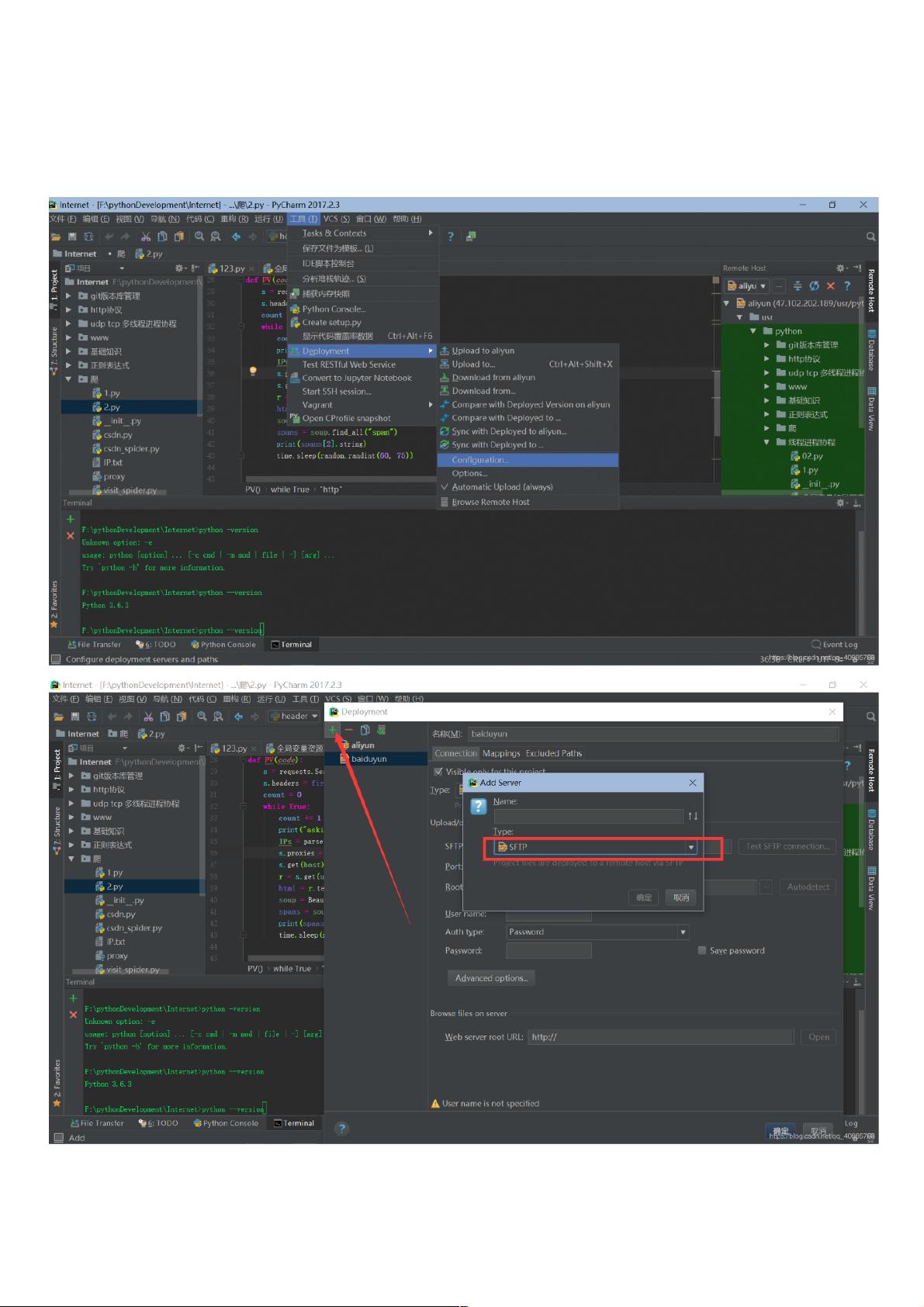Pycharm配置远程连接与代码同步:SSH/SSFP教程
本文主要介绍了如何在PyCharm中配置远程连接服务器,实现代码的同步更新。首先,作者提到在传统工具如Putty和Xshell使用过程中存在不便,因此希望通过PyCharm的SFTP功能简化代码管理流程。以下是详细的步骤:
1. **启动PyCharm并创建新的远程项目配置**:
打开PyCharm 2018,进入`Tools` -> `Deployment` -> `Configuration`,点击"+"号添加一个新的配置,选择`SFTP`类型。
2. **连接服务器**:
在`Connection`标签中,输入服务器的相关信息,包括主机名、用户名、密码或密钥等,进行连接测试,确保能够顺利连接。
3. **设置字符编码和文件映射**:
在`Advanced options`中,将字符编码设置为UTF-8,以避免编码冲突。在`Mappings`标签下,配置需要同步的文件和文件夹,以及排除不想同步的路径。
4. **配置远程解释器**:
- 在`File` -> `Settings`中找到`Project Interpreter`,添加远程解释器,确保其与服务器上的Python环境匹配。
- 启用`Automatic Upload`,以便每次保存时自动同步更改。
- 通过右键点击Project面板中的项目或菜单选项`Tool => Deployment => Upload to`手动同步,或检查`Deployment Mapping`设置。
5. **测试远程连接**:
创建一个本地文件(如`hello.py`),验证同步功能是否正常工作。
6. **使用SSH连接远程服务器**:
- 在`Project Interpreter`中,通过SSH连接配置,输入服务器的SSH详细信息,选择合适的Python解释器。
通过以上步骤,用户可以方便快捷地在PyCharm中进行本地开发,实时更新远程服务器上的代码,极大地提高了开发效率。这个过程涵盖了从连接设置、编码管理到实际操作的完整流程,是现代开发环境中不可或缺的一部分。
2020-09-17 上传
2020-09-18 上传
点击了解资源详情
2023-08-16 上传
2023-09-14 上传
2020-09-17 上传
2024-06-20 上传
点击了解资源详情
点击了解资源详情
weixin_38518885
- 粉丝: 8
- 资源: 942
最新资源
- SSM动力电池数据管理系统源码及数据库详解
- R语言桑基图绘制与SCI图输入文件代码分析
- Linux下Sakagari Hurricane翻译工作:cpktools的使用教程
- prettybench: 让 Go 基准测试结果更易读
- Python官方文档查询库,提升开发效率与时间节约
- 基于Django的Python就业系统毕设源码
- 高并发下的SpringBoot与Nginx+Redis会话共享解决方案
- 构建问答游戏:Node.js与Express.js实战教程
- MATLAB在旅行商问题中的应用与优化方法研究
- OMAPL138 DSP平台UPP接口编程实践
- 杰克逊维尔非营利地基工程的VMS项目介绍
- 宠物猫企业网站模板PHP源码下载
- 52简易计算器源码解析与下载指南
- 探索Node.js v6.2.1 - 事件驱动的高性能Web服务器环境
- 找回WinSCP密码的神器:winscppasswd工具介绍
- xctools:解析Xcode命令行工具输出的Ruby库